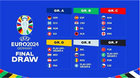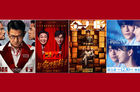作为家庭娱乐终端设备, 4K蓝光硬盘播放器开博尔K9 Plus通过一路HDMI IN整合各类信号输出,将后端HDMI设备接入开博尔4K蓝光播放器的HDMI IN接口,捕获一路HDMI输出信号,除了可在开博尔K9 Plus上直接观看之外,也可以连接其他设备进行录制、画中画和子网广播,值得一提的是,HDMI IN最高支持4K@60fps的输入,无论是家庭场景、安防工业还是影院会议系统,均有用武之地。
图:示范机型开博尔K9 Plus 4K蓝光播放器
第一,将两根HDMI线分别连接网络电视、机顶盒、开博尔K9 Plus。接口一定要接对,即开博尔K9 Plus的 HDMI IN接口一定要接机顶盒,HDMI OUT接口一定要接电视。因为你要录的是机顶盒上面的内容。
图:开博尔K9 Plus背面接口一览
图:与开博尔K9 Plus的接线展示
第二,连接成功之后,打开三个设备,并选择电视首页的应用-HDMI IN即可。(如下图所示)。
第三,打开HDMI IN之后,就可以准备录制了。在开始录制之前,我们可以先对视频的相关参数进行设置。
第四,上面的基本设置操作完成之后,我们就可以开始录制了!使用机顶盒的遥控器找到准备录制的视频《云画的月光》,点击播放(当然,你也可以在开始录制之前就选定好视频)
第五,最后还需要注意的是,当你在上班或者忙其他事情的时候,你可以提前预约录制时间,保证不会让你错过一秒的精彩。
以上就是4K蓝光播放器开博尔K9 Plus的HDMI IN录制功能的全部操作步骤,这么好用的功能,快来涨姿势!